「新しい Sony スマートフォンを購入したので、Xperia Transfer Mobile を使用してデータを新しいデバイスにコピーしたいと思いました。しかし、このアプリが機能しないことがわかりました。このアプリを修正する方法は何ですか?」
Sony Xperia 携帯電話を使用したことがある場合は、Xperia Transfer Mobile について聞いたことがあるかもしれません。このアプリは、新しいXperiaにデータを移行するために設計されています。しかし、時間が経つと、Xperia Transfer Mobileは動作しなくなります。このような場合、修理はできるのでしょうか、また新しいXperiaスマホにデータを移行するにはどうすればよいのでしょうか?この包括的なガイドを読んで解決策を見つけてください。

Xperia Transfer Mobile は、Android または iOS デバイスから Sony Xperia 携帯電話にさまざまな種類のデータを転送するアプリです。これを使用して、メモ、連絡先、写真、ブックマーク、アプリ、音楽などをコピーできます。このアプリはケーブルおよびワイヤレス接続を提供し、4.0 から 9.0 までの Android システムと互換性があります。なお、Xperia Transfer Mobile は Xperia Transfer 2 に置き換えられましたが、後者は 2023 年 6 月 30 日に停止されました。
Xperia Transfer Mobile が Google Play ストアや Sony 公式 Web サイトで入手できない場合でも、Uptodown、Aptoide などの一部のサードパーティ アプリ プラットフォームからダウンロードできます。
ステップ 1: Xperia Transfer Mobile を両方の携帯電話にダウンロードしてインストールし、OS がサポートされていることを確認します。
ステップ 2:両方のデバイスでアプリを開き、画面で古い電話の種類を選択します。
ステップ 3: 「直接」転送方法をクリックし、Xperia では「受信」を選択し、古い携帯電話では「送信」を選択します。
ステップ 4: 「次へ」をタップし、接続モードを選択します。 「ワイヤレス」を選択した場合は、接続に「 PIN 」または「 NFC 」を選択できます。 「 PIN 」を選択した場合は、Sony 携帯電話に表示されている PIN を古い電話機に入力し、「接続」をクリックしてください。次に、受信機の「 ACCEPT 」をクリックします。
ステップ 5:アプリが電話データにアクセスできるようにします。その後、転送したいデータの種類を選択し、「転送」アイコンをタップし、「 OK 」をクリックしてプロセスを開始します。その後、データが対象の Xperia 携帯電話にインポートされます。
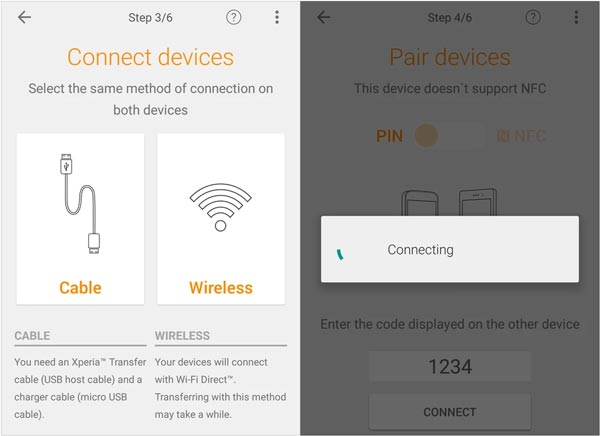
では、Sony Xperia Transfer Mobile が動作しない場合、どうすれば修正できますか?心配しないでください。以下の方法に従って、アプリの不具合を簡単に復元できます。
現在、幅広いファイルタイプをサポートするワンストップ転送プログラムであるSamsung Data Transferなど、多くの転送アプリは、ある携帯電話から別の携帯電話にデータを直接コピーできます。このツールを使用すると、 テキスト メッセージ、連絡先、通話記録、写真、ビデオ、アプリ、音楽、ドキュメントを 1 台の携帯電話から新しい Sony 携帯電話にコピーできます。さらに、最新の Android 15 を含む Android 6.0 以降をサポートします。
- データを失うことなく、ある電話から Sony の電話にさまざまなファイルを転送できます。
- データを転送する前にデータの種類を選択できます。
- 両方のデバイスが Android の場合、USB および Wi-Fi 接続をサポートします。
・Android端末間のデータ移行に対応しており、Android端末とiOS端末間の転送が可能です。
- iPhone から Sony に、またはその逆にファイルを転送できます。
・Android 6.0以降、iOS 5.0以降に対応しています。
このデータ転送ソフトウェアをダウンロードしてください。
ステップ 1:データ転送ソフトウェアをコンピュータにインストールし、デスクトップで起動します。
ステップ 2: USB ケーブルを介して両方の電話を PC に接続するか、Wi-Fi 接続を選択した場合は電話とコンピュータが同じネットワークにリンクされていることを確認します。次に、Android で USB デバッグを有効にし、古いデバイスが iPhone の場合は iOS で「信頼」をタップします。
ステップ 3:接続したら、Sony Xperia 電話が「宛先」デバイスであることを確認するか、「反転」をクリックして位置を変更します。次に、ファイルの種類を選択し、「コピーの開始」をクリックします。

ステップ 4:選択したデータが Sony 携帯電話にコピーされます。新しいデータは、宛先デバイス上の既存のデータを上書きしません。

Xperia Transfer Mobile が動作しない場合は、携帯電話の設定をリセットして、新たに開始することができます。設定をリセットすると、デバイスのバグが修正される場合があります。ただし、リセットすると携帯電話からすべてのデータが削除されるため、バックアップ計画を立てておく必要があります。
![]()
ワイヤレス接続を選択しても機能しない場合は、USB 接続を選択できます。 Xperia Transfer Mobile は USB およびワイヤレス接続をサポートしていることを忘れないでください。どちらかが失敗した場合は、もう一方を選択できます。したがって、両方の携帯電話を USB ケーブルで接続してください。ちなみに、USBアダプタが必要になる場合があります。
両方の接続が機能しない場合は、両方の携帯電話に Xperia Transfer Mobile を再インストールできます。アプリは現在古いため、Android 10 以降では動作しないことに注意してください。携帯電話の OS がサポートされていることを確認してください。サポートされていない場合、このアプリを使用してデータを転送することはできません。
Xperia Transfer Mobileを使用する際にソースデバイスの種類を間違えると、アプリはデバイスを正しく認識できません。この場合は、まずアプリを閉じてから再度開き、ソース デバイスの正しい種類を選択してください。

Xperia Transfer Mobile は、PIN と NFC の 2 つのワイヤレス接続をサポートしています。 PIN 経由で接続を確立したい場合は、両方の電話機で Wi-Fi をオンにし、ネットワークが安定していることを確認してください。 NFC 接続を選択した場合は、両方のモバイル デバイスで NFC 機能を有効にしてください。
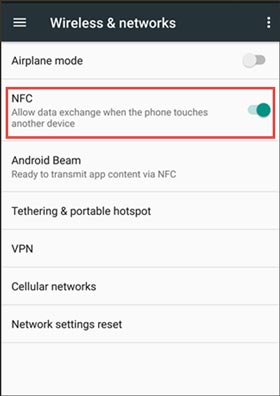
Xperia Transfer Mobile は、直接データ転送をサポートするだけでなく、クラウド データの復元も提供します。したがって、データをクラウドストレージスペースに一時的に保存し、その後そのデータをXperia携帯電話に復元できます。
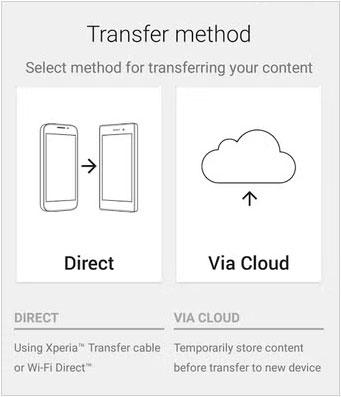
Q1: Xperia Transfer Mobileはなぜ廃止されたのですか?
ソニーの公式サイトによると、その理由は、Android OSでは新しいXperiaスマートフォンをセットアップする際に旧モデルからデータを移行できるため、サービスが冗長になったためとのこと。ソニーを含む多くのスマートフォン メーカーは、クラウドベースのソリューションや Android 内の組み込み機能 (Google ドライブなど) への依存を強めており、サードパーティの転送アプリの必要性が減少しています。それとは別に、ソニーのスマートフォン市場シェアは縮小しており、同社は近年スマートフォンへの注力を減らしている。
Q2: Xperia Transfer Mobileを使用してアプリを転送できますか?
はい、このアプリを使用すると、インストールされているアプリをソース携帯電話からターゲットの Xperia 電話に転送できます。
Xperia Transfer Mobile を使用すると、かつてはある Sony 携帯電話から別の Sony 携帯電話にデータを簡単に転送できましたが、現在は新しい Sony Xperia 携帯電話では正しく機能しない可能性があります。その場合は、上記のヒントに従って問題を修正するか、この効果的な代替手段であるSamsung Data Transferに置き換えることができます。データを損失することなく、迅速かつ簡単にモバイル データ転送を促進します。
関連記事
Sony Xperia から Sony Xperia にデータを転送する 5 つの方法
Sony Xperiaをリセットする方法?ニーズを満たす 4 つの方法をご紹介します
Sony Xperia からコンピュータに写真を転送する方法? (4つの簡単な方法)
XperiaからiPhoneに連絡先を転送するにはどうすればよいですか? 6つの方法があなたを待っています
Sony Xperia の高速ロック解除: PIN/パスワード/パターン ロックを削除する [更新]
Sony のバックアップと復元: 3 つの信頼できるアプローチ
Copyright © samsung-messages-backup.com All Rights Reserved.